proč si společnost Microsoft myslí, že potřebujete aplikaci Windows 10 Your Phone? Protože zachovává nejdůležitější funkce telefonu: přístup k vašim fotografiím, zprávám, oznámením, hovorům a dokonce i domovské obrazovce telefonu—aniž byste museli telefon vyjmout z kapsy.
to by mohlo znít směšně, ale přemýšlejte znovu: jakmile vytáhnete telefon z kapsy, okamžitě se ztratíte ve zprávách, e-mailu, Instagram-to vše odvádí pozornost od vašeho zaměření a toku při práci na počítači. Teoreticky byste mohli odmítnout otevřít aplikaci Outlook v počítači a místo toho používat telefon. Ale ty ne, že? Protože počítač je mnohem pohodlnější-a v určitých situacích je hraní s telefonem také docela hrubé.
funkčnost telefonu je v podstatě kompletní, ale přistání bylo trochu drsné. Budete muset kombinovat správný hardware počítače a telefonu, abyste získali maximum z telefonu, ale nejužitečnější základní funkce jsou již k dispozici světu jako celku. Můžeme vám také ukázat, jak vypadá konečná vize a co (pokud něco! budete se tam muset dostat. Váš telefon je překvapivě jednoduchý a efektivní a je mnohem dále než během našeho
.
 Mark Hachman / IDG
Mark Hachman / IDGváš telefon může posílat tato oznámení Android přímo do vašeho počítače.
Nastavení: co budete potřebovat
vzhledem k přístupu“ walled garden“, který Apple používá s iOS, Je váš telefon v podstatě vázán na Android. (Přestože telefon technicky podporuje iPhony, Microsoft je přestal zařadit mezi podporované telefony.) I tehdy ne každý telefon podporuje každou funkci telefonu právě teď. Nejlepší zážitek získáte právě teď s telefonem Samsung Galaxy nebo OnePlus.
každý nedávný telefon Android by měl být schopen se připojit k telefonu a přijímat základní funkce telefonu: fotografie, SMS texty a oznámení. Novější, pokročilejší funkce-volání a interakce s domovskou obrazovkou telefonu – jsou omezeny na menší podmnožinu zařízení (telefony Galaxy a nejnovější telefony OnePlus). Bohužel váš telefon může v tuto chvíli propojit pouze s jedním telefonem.
 Samsung
Samsungpřestože jsme k testování použili OnePlus 6T, váš telefon podporuje také desítky různých modelů telefonů Samsung Galaxy.
zde je podrobnější seznam hardwarových a softwarových požadavků pro každou funkci telefonu, v současné době:
fotografie, zprávy a oznámení:
počítač se systémem Windows 10 se systémem Windows 10 April 2018 Update nebo novější a telefon s Androidem se systémem Android 7.0 nebo novějším.
telefonní hovory (hovory) z počítače:
Windows 10 PC s sestavení 18362.356 nebo novější, a Android telefon se systémem Android 7.0 nebo novější.
interakce s obrazovkou telefonu (obrazovka telefonu) z počítače:
a Windows 10 Insider PC podporující nízkoenergetický periferní režim, včetně Surface Laptop 2, Surface Pro 4-6, Surface Book 1-2 a Surface Go. Seznam podporovaných telefonů je
, přičemž většina podporovaných zařízení Samsung Galaxy a OnePlus je podporována.
obecně jsem měl největší štěstí s hovory a obrazovkou telefonu při spuštění nejnovějších náhledů rychlého vyzvánění Windows 10 Insider, které jsou optimalizovány pro nejnovější iteraci vašeho telefonu. Základní funkce(texty ,fotografie a oznámení) by však měly fungovat dobře s pravidelně aktualizovaným počítačem se systémem Windows 10. Pamatujte, že by se to mělo časem otevřít širší podmnožině zařízení.
jak nastavit telefon na smartphonu
zatímco aplikace pro váš telefon by měla být předem načtena nebo automaticky stažena na většině počítačů, budete si muset stáhnout doprovodnou aplikaci pro váš telefon, známou jako společník pro váš telefon.
si můžete buď stáhnout prostřednictvím odkazu, nebo můžete zadat své telefonní číslo do aplikace váš telefon v systému Windows. Společnost Microsoft pošle do telefonu text s odkazem na stažení uvnitř.
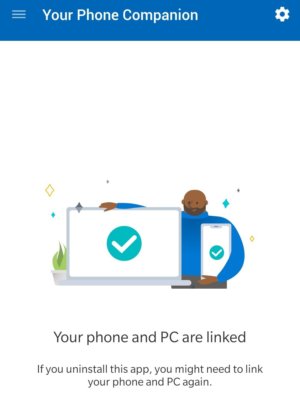 Mark Hachman / IDG
Mark Hachman / IDGzatímco váš telefon by již měl být na vašem Windows 10 PC, budete muset stáhnout váš telefon Companion app pro Android.
Všimněte si, že budete muset nastavit telefon společník na telefonu, stejně jako váš telefon na PC v podstatě ve stejnou dobu, ujistěte se, že váš telefon a počítač jsou aktuální, zapnutí Bluetooth na obou zařízeních, a spuštění obou aplikací. Rychle projdete krátkou řadou kroků, které umožní připojení telefonu a počítače.
nastavení vyžaduje slušné množství tam a zpět, a že tam může být nějaké housle, které je třeba udělat. Nastavení pravděpodobně zajistí, že Bluetooth je zapnutý na obou zařízeních,ale ne vždy. Proces nastavení také pravděpodobně spáruje obě zařízení pro vás, ale když jsem přepnul testovací telefony, musel jsem tyto kroky provést ručně. Ujistěte se, že obě zařízení jsou ve stejné síti Wi-Fi pro snadnější komunikaci. A když je to konečně nahoru a běží, budete pravděpodobně muset schválit samostatné oprávnění Telefon společník pro posílání SMS zpráv, pak hovory, pak oznámení, a tak dále; Je to hádka, ale oprávnění jsou k dispozici, aby aplikace nezneužívaly vaše soukromí.
nenechte se vypnout zdánlivou složitostí. Podrobně jsme popsali mnoho kroků, o které by se systém Windows měl starat v zákulisí, a některé z nich pouze procházejí běžnými schváleními o ochraně osobních údajů.
jak používat telefon
po dokončení instalace je čas skutečně používat telefon. Zde je rychlý průvodce vstupy a výstupy každé z aplikací.
jeden potenciální gotcha má co do činění s klávesnicí smartphonu na obrazovce. Váš telefon je navržen tak, aby vám umožnil přístup k telefonu z počítače, pomocí fyzické klávesnice se k němu připojte a reagujte na zprávy. Byl jsem šokován, když jsem zjistil, že když jsem zvedl telefon (ze zvyku), abych odpověděl na text, že klávesnice na obrazovce zmizela. Pokud k tomu dojde, zkuste v telefonu vyhledat „klávesnici“ v nabídce Nastavení systému Android a poté se ujistěte, že existuje možnost Povolit klávesnici na obrazovce, i když váš počítač provádí psaní. To vám umožní svobodu používat telefon, jak chcete, i když je připojen k počítači.
nezapomeňte zkontrolovat nastavení aplikace v telefonu v levém dolním rohu, kde jsou například možnosti Povolit SMS texty, ale ne obrázky MMS.
fotografie
karta fotografie telefonu je podobná aplikaci Fotografie v systému Windows: pokud pořídíte fotografii telefonem, fotografie telefonu vám ji zpřístupní ke sdílení nebo úpravám. Na kartě fotografie telefonu uvidíte matici až 25 fotografií a snímků obrazovky, které můžete kopírovat, sdílet nebo ukládat na kartě. Je frustrující, že je nemůžete přímo upravovat pomocí fotografií, pokud je neukládáte na pevný disk a poté je upravovat pomocí fotografií.
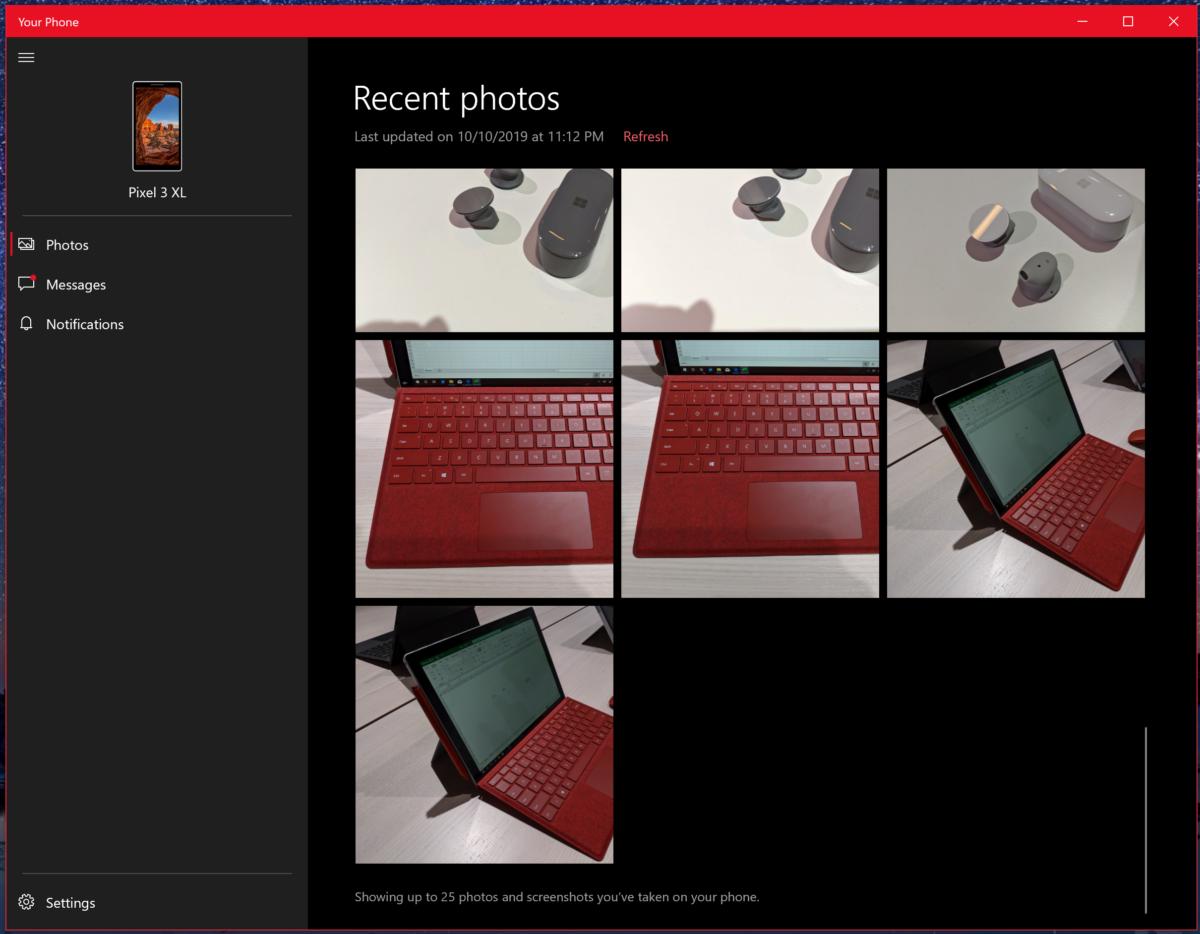 Mark Hachman / IDG
Mark Hachman / IDGkarta fotografie telefonu zobrazuje 25 posledních fotografií a snímků obrazovky.
zprávy
v této souvislosti je „zprávy“ pouze zkratkou pro textové zprávy SMS/MMS, nikoli pro žádnou konkrétní aplikaci v systému Android nebo kdekoli jinde. Jako výsledek, je to holé shrnutí textových zpráv, které jste si vy a vaše kontakty vyměnili, nic víc. Většina aplikací pro zasílání zpráv, včetně Skype, nabízejí možnost „volání“, a obvykle také možnost videochatu. Zprávy ne, i když byste mohli znovu tvrdit, že přístup holých kostí je nezbytný k udržení toku.
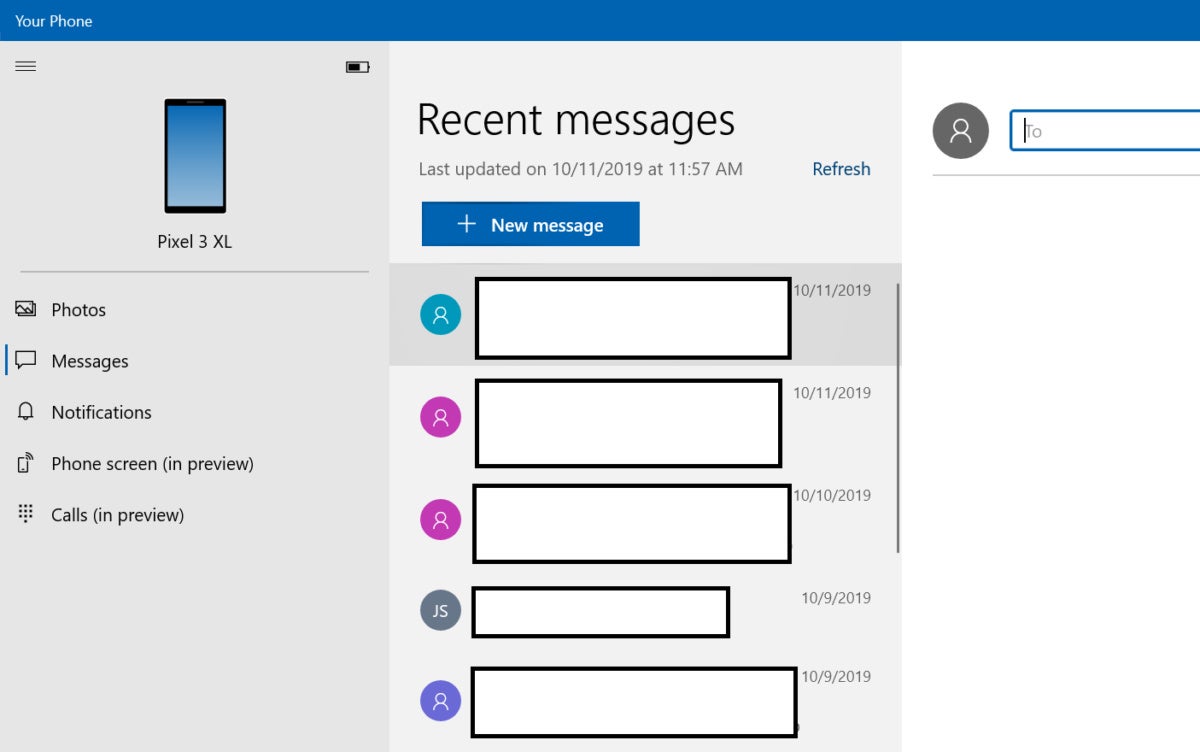 Mark Hachman / IDG
Mark Hachman / IDGzprávy zobrazují zprávy SMS i MMS, i když bez dalších možností volání nabízených nativními telefonními aplikacemi.
možnost Nastavení pro stahování obrázků odeslaných prostřednictvím textů MMS automaticky vyžaduje určitou jasnost. Pro jednoho, když jsem to konkrétně Zapnul, zkušební fotografie, která mi byla zaslána prostřednictvím textu, se neuložila do počítače – i když můj telefon není nakonfigurován tak, aby automaticky ukládal fotografie odeslané do telefonu. (Fotografie se však objevila jako textová zpráva, jak měla.) Bylo by také užitečné přesně vědět, kde jsou uloženy obrázky MMS a zda jsou automaticky zálohovány na OneDrive. To je důvod, proč lidé používají Snapchat, po všem.
bohužel zprávy stále zobrazují všechna vlákna zpráv, která jste archivovali v telefonu, včetně automatizovaných textů jednorázových hesel, která vám webová služba může poslat pro dvoufaktorové ověření. (Mějte na paměti, že je bezpečnější místo toho používat aplikaci pro autentizaci pro 2FA.
oznámení
podobně oznámení nepředstavují nic jiného než oznámení Android, která aplikace již odesílají na domovskou obrazovku vašeho telefonu. Není tu moc co dělat, i když máte možnost filtrovat tato oznámení tak, aby do vašeho počítače byla předána pouze podmnožina.
 Mark Hachman / IDG
Mark Hachman / IDGpodokno oznámení telefonu
stejně jako oznámení o novém e-mailu, ty se zasunou vpravo dole a sídlí ve vašem centru akcí. To je dostatečný důvod, aby zvážila možnosti filtrování, jak právě teď můžete vidět jeden oznámení snímek pro nový e-mail v telefonu, a další z pošty nebo aplikace Outlook na vašem PC.
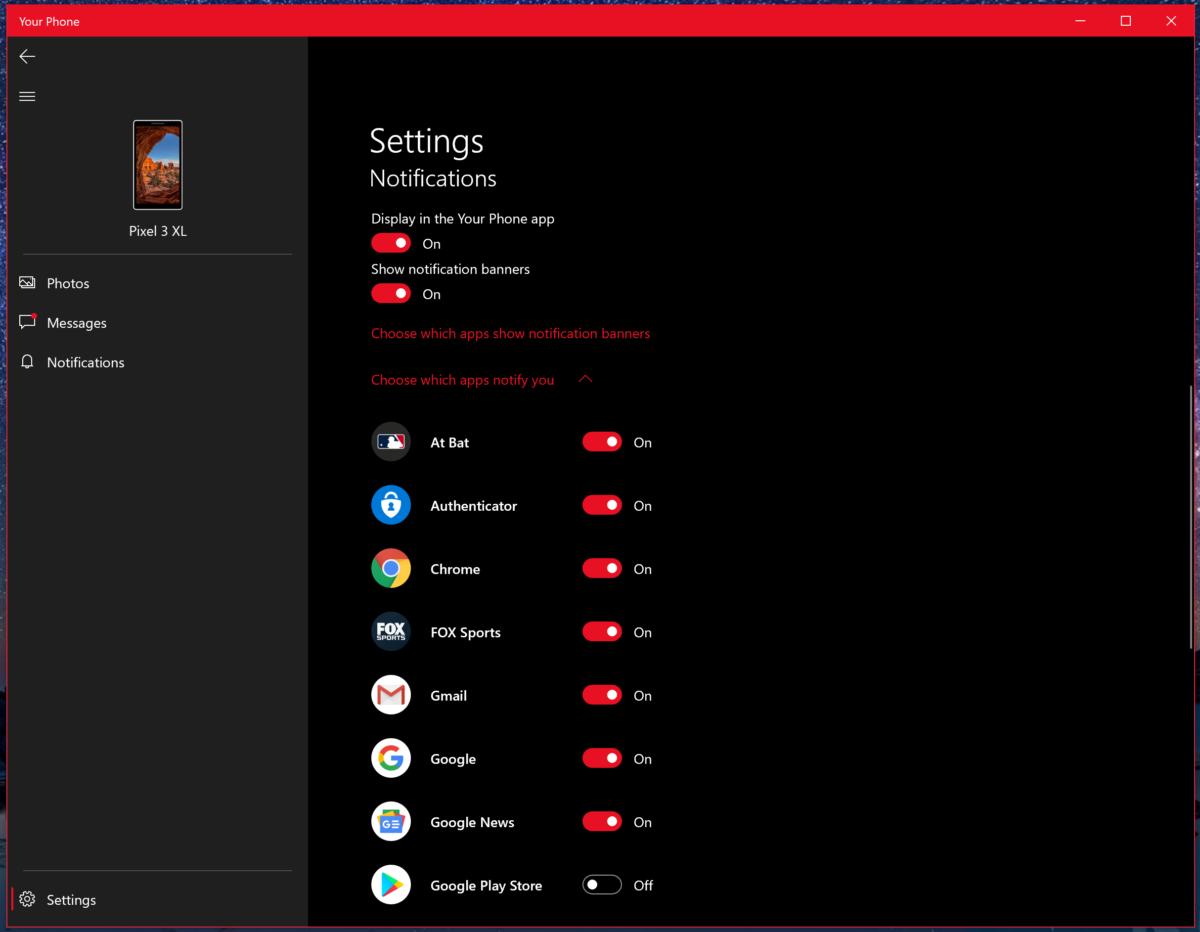 Mark Hachman / IDG
Mark Hachman / IDGmnožství oznámení můžete upravit omezením, které aplikace vám je mohou posílat.
obrazovka telefonu
Jedná se o jednu z nejzajímavějších funkcí telefonu s přidanou hodnotou: možnost přístupu na domovskou obrazovku telefonu a prostřednictvím serveru proxy přístup ke všem aplikacím pro Android, které na něm mohou být. Celkově by mohlo být pohodlnější jednoduše vytáhnout telefon. Na druhou stranu, pokud by to bylo hrubé, váš telefon je pohodlný způsob, jak k němu tajně přistupovat.
protože komunikujete s telefonem přes připojení Bluetooth, všimnete si určitého zpoždění. (Jako test jsem vyzkoušel několik her přes telefonní připojení; něco jako Angry Birds je hratelné, ale akční hra není.) Nezapomeňte, že nemůžete snadno snížit hlasitost telefonu bez fyzické interakce s ním, takže se budete muset ponořit do nabídky Nastavení telefonu a upravit ji. Nedávná aktualizace přidala funkci one-touch I long-press.
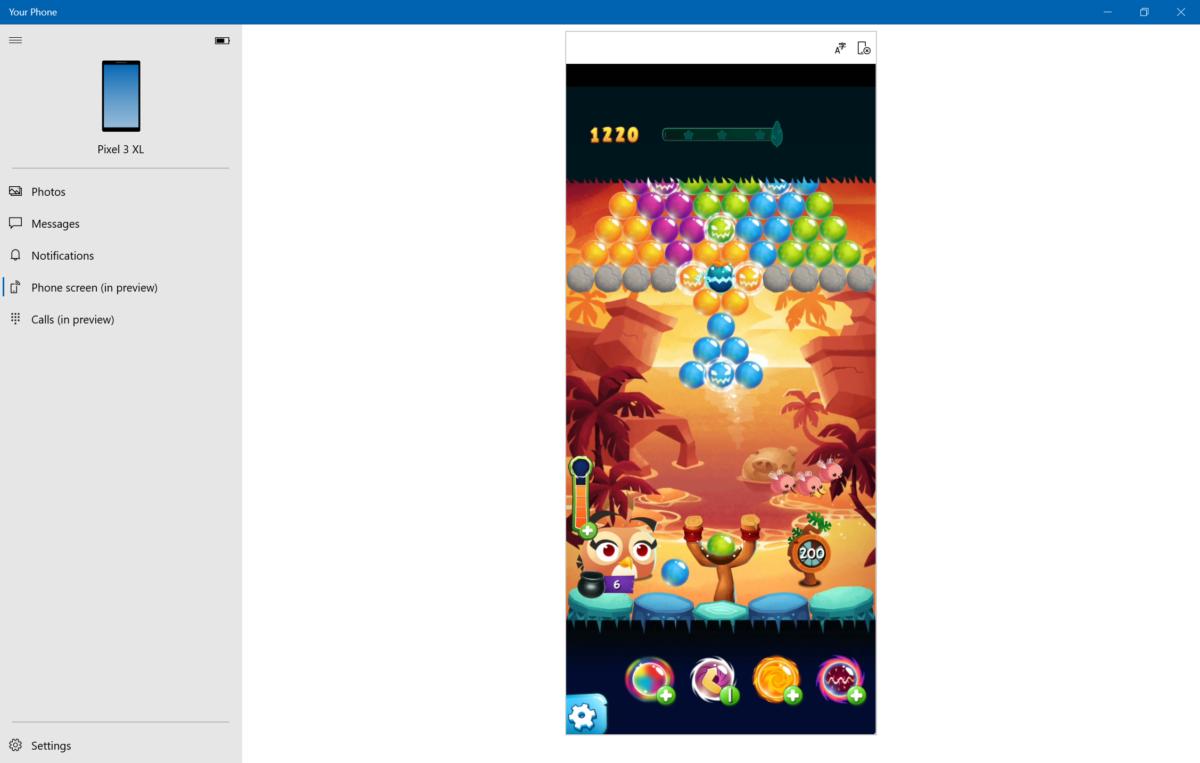 Mark Hachman / IDG
Mark Hachman / IDGobrazovka telefonu vám poskytuje dálkové ovládání přes obrazovku telefonu Android, kde můžete komunikovat s aplikacemi a obrazovkou kliknutím a přetažením myší.
pokud existuje aplikace pro Android, ke které potřebujete tajně přistupovat, bez oken nebo webového protějšku, může být funkce obrazovky telefonu užitečná.
hovory
s nedávno oznámenými hovory se váš telefon konečně stane … telefonem. Ujistěte se, že povolíte telefonu sdílet seznam kontaktů se systémem Windows. Hovory se nezobrazují pro přístup k aplikaci Windows 10 People nebo Outlook, což je místo, kde by systém Windows tyto kontaktní informace ukládal.
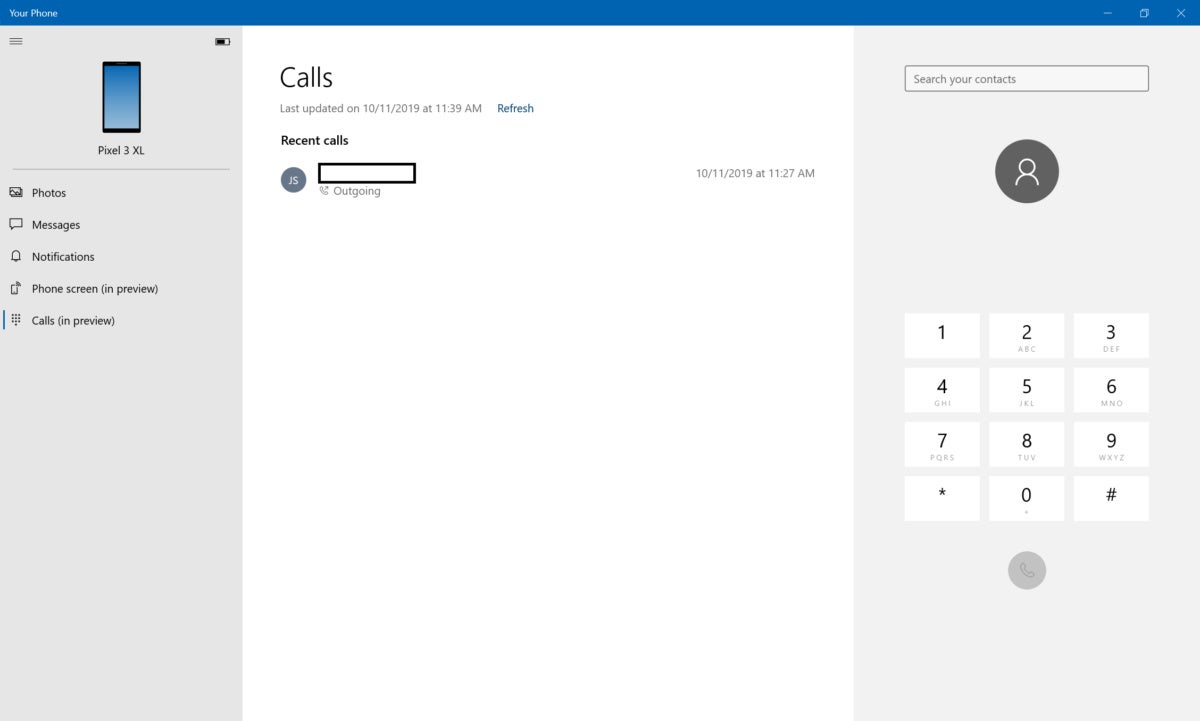 Mark Hachman / IDG
Mark Hachman / IDGholé kosti dialer app dominuje sekci volání telefonu.
hovory vám umožňují používat reproduktor a mikrofon vašeho notebooku k rozhovoru s volajícími, což je samozřejmě něco jiného než diskrétní. Na druhou stranu, pokud pracujete v soukromé kanceláři, nemusíte odkrývat telefon, abyste mohli přijmout nebo uskutečnit hovor.
za předpokladu, že jste nikdy předtím nepoužívali Skype, může být docela zábavné umístit a reagovat na hovor z počítače. Při reakci na volající jsem si všiml trochu ozvěny nebo“ tunelového “ efektu, i když to může být časem opraveno.
takže je váš telefon nakonec užitečný? Může to být v tom smyslu, že Hodinky Android nebo Apple Watch vám umožní tajně se podívat na zápěstí-nebo v tomto případě na obrazovku-a zjistit, co váš telefon hlásí. Nositelný dělá mnohem víc—ale to je další zařízení a dodatečné náklady.
naštěstí jsou nejzákladnější funkce pravděpodobně nejužitečnější: schopnost vidět a reagovat na texty a oznámení, stejně jako chytit fotografii z telefonu a rychle ji použít v aplikaci Windows. Tyto funkce telefonu jsou nyní k dispozici prostřednictvím široké škály telefonů a počítačů. Rozhodně stojí za vyzkoušení.
tento příběh byl aktualizován února. 20 s aktualizovanými informacemi.